Après l'exécution d'une évaluation de la migration sur votre environnement source vRealize Automation 7, vous pouvez migrer des groupes d'activité individuels vers VMware Aria Automation 8.
Les résultats d'infrastructure de votre évaluation de la migration sont répertoriés dans l'onglet . Tous les groupes d'activité évalués sont répertoriés avec leur état :
- Prêt : le groupe d'activité est prêt pour la migration. Aucune action n'est nécessaire pour la disponibilité de la migration.
- Prêt avec avertissements : le groupe d'activité est prêt, mais doit être vérifié. Corrigez tous les problèmes susceptibles d'avoir une incidence sur la migration.
- Non prêt : le groupe d'activité n'est pas prêt pour la migration. Vérifiez les détails du groupe d'activité dans votre environnement source et corrigez les aspects nécessitant une attention particulière.
- Évaluation : le groupe d'activité est toujours en cours d'évaluation de la préparation à la migration.
- Échec de l'évaluation : l'évaluation a échoué, effectuez une nouvelle tentative d'évaluation.
Le cas échéant, après la modification des groupes d'activité répertoriés comme non prêts ou prêts avec des avertissements, sélectionnez le groupe d'activité et cliquez sur Mettre à jour pour mettre à jour son état dans le tableau résultats de l'évaluation.
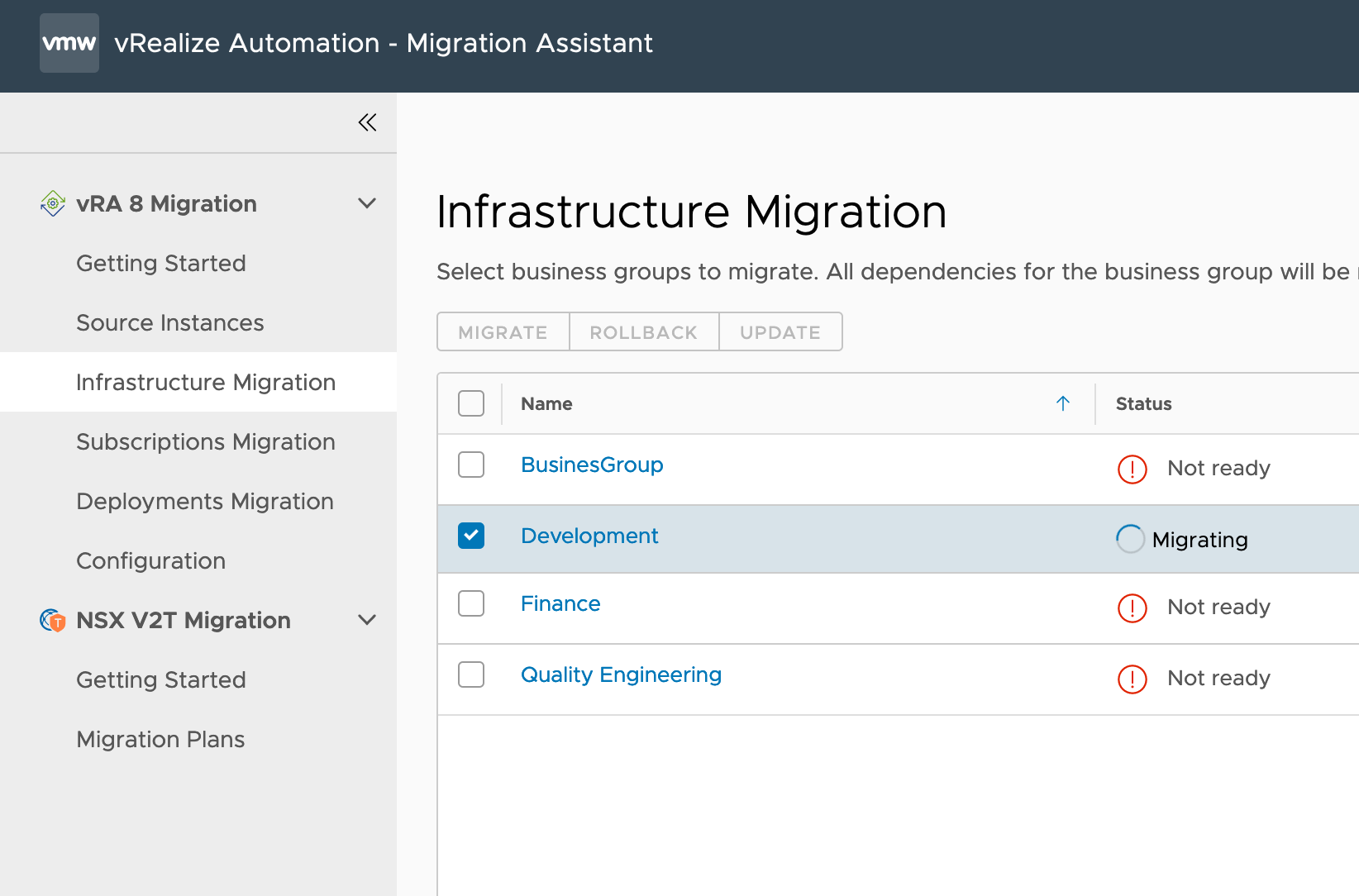
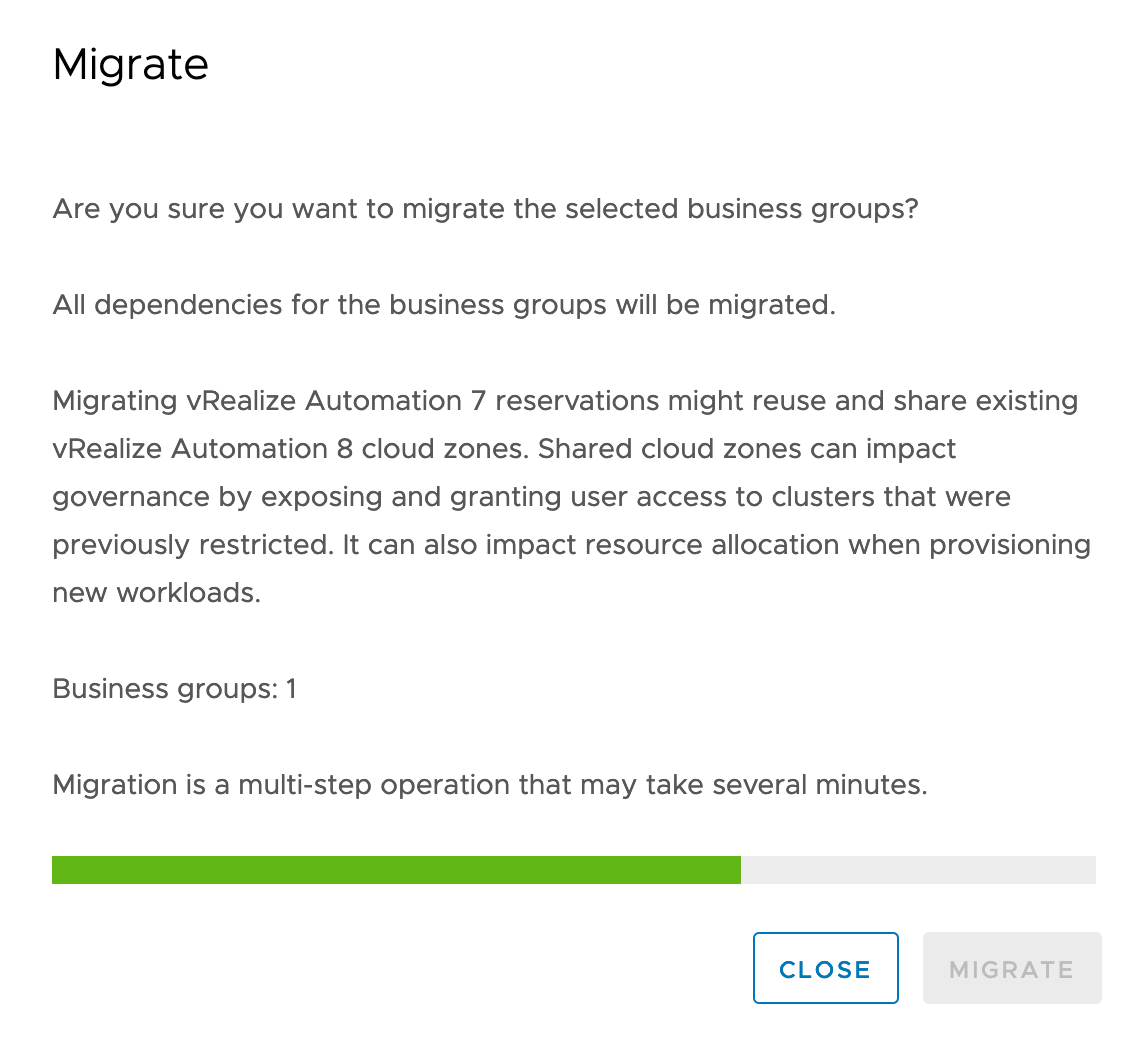
Après la migration, vous pouvez cliquer sur le nom du groupe d'activité pour afficher son évaluation, ainsi que les résultats de la migration et son état :
- Migration : les groupes d'activité sont en cours de migration.
- Migration : la migration est terminée et a réussi. Vous pouvez afficher et utiliser le groupe d'activité migré dans votre environnement VMware Aria Automation 8.
- Échec : la migration a échoué. Vérifiez le groupe d'activité dans votre environnement source, modifiez-le si nécessaire, puis recommencez la migration.
- Exclu : le groupe d'activité qui était répertorié comme Non prêt a été migré, mais ses éléments à l'état Non prêt n'ont pas été migrés et sont répertoriés comme étant exclus. Pour migrer les éléments non prêts/exclus, vous devez les corriger, les réévaluer, puis les remigrer.
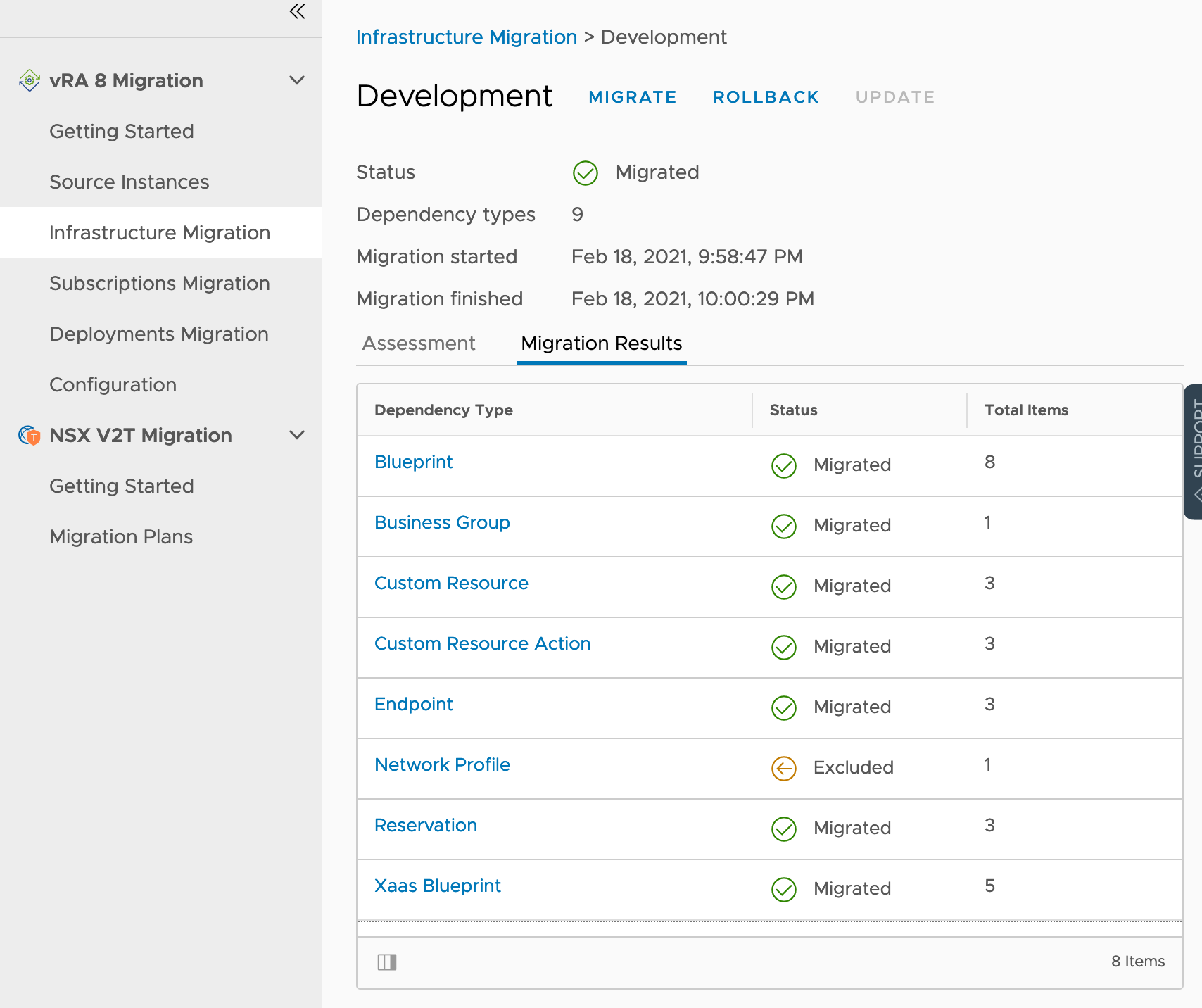
Vous pouvez continuer à explorer les détails du groupe d'activité migré en cliquant sur un type de dépendance et en affichant les états détaillés. Tout composant d'infrastructure non pris en charge qui n'a pas pu être migré est répertorié comme étant exclu.
En cas d'échec de la migration de votre groupe d'activité, l'incident peut être dû à un jeton périmé. Redémarrez tous les services vRA et réessayez la migration. Pour plus d'informations sur le redémarrage de vos services vRA, consultezDémarrage et arrêt de vRealize Automation.